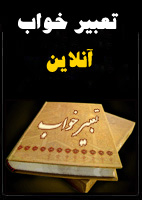|
همه چیز در مورد کامپیوتر نحوه افزودن Quick Lunch به Taskbar در ویندوز 7
یکی از قابلیت هایی که در ویندوزهای XP و ویستا وجود داشت، قابلیت Quick Lunch بود که با فعال کردن آن در Taskbar امکان دسترسی سریع به برنامههای مورد نظر فراهم می آمد.اما Quick Lunch در نوار وظیفه جدید در ویندوز 7 به طور پیش فرض وجود ندارد و در قسمت Toolbars نیز جهت انتخاب موجود نیست.در این آموزش اضافه کردن Quick lunch را فرا خواهید گرفت.
یکی از تغییرات عمدهای که در ویندوز 7 نسبت به ویندوزهای پیشین شاهد هستیم، تغییرات اساسی در نوار وظیفه یا Taskbar است. علاوه بر تغییرات ظاهری و زیباتر شدن Taskbar در ویندوز 7، نحوه قرارگیری برنامههای در حال اجرا نیز متفاوت تر از پیش شده است و گردش در میان پنجرههای باز و انتخاب آنها با سهولت بیشتری صورت میگیرد.با استفاده از این ترفند آن را در Taskbar جدید ویندوز 7 فعال کنید.
بدین منظور: 1- ابتدا بر روی فضای خالی از Taskbar راستکلیک کرده و از منوی Toolbars گزینه New Toolbar را انتخاب کنید.پنجره New Toolbar - Choose a folder باز خواهد شد 2- حال کد زیر را عیناً Copy کرده و در قسمت Folder موجود در این پنجره Paste کنید: appdata%MicrosoftInternet ExplorerQuick Launch%
پس از این کار بر روی دکمه Select Folder کلیک کنید.با این کار نواری به نام Quick Lunch در سمت راست Taskbar نمایش داده خواهد شد. با کلیک بر روی فلش موجود در کنار آن، برنامههای موجود در Quick Lunch را می توان مشاهده و انتخاب کرد.
اما در صورتی که قصد دارید Quick Lunch را کاملاً شبیه نسخههای قبلی در ویندوزهای XP و ویستا کنید، یعنی آن را به سمت چپ آورده به طوری که تنها آیکن برنامه ها موجود باشد: 1- ابتدا اطمینان پیدا کنید Taskbar در حالت Lock نیست: بر روی فضای خالی از Taskbar راست کلیک کرده و تیک Lock the taskbar را بردارید. 2- سپس در صورتی که نوار انتخاب زبان (یا هر نوار مشابه آن) فعال است، آن را موقتاً غیرفعال کنید: بر روی فضای خالی از Taskbar راست کلیک کرده و از منوی Toolbars تیک گزینه Language Bar را بردارید. 3- اکنون جهت آوردن Quick Lunch به سمت چپ نوار وظیفه، با استفاده از ماوس ستون نقطهای کنار آن را گرفته و به سمت چپ بکشید. آن را انقدر بکشید تا دقیقاً در کنار منوی Start قرار بگیرد. 4- حالا بر روی خود عبارت Quick Lunch راستکلیک کرده و ابتدا تیک گزینه Show Text را بردارید. سپس مجدد این کار را کرده و تیک گزینه Show Title را بردارید. 5- حالا با استفاده از ماوس، آیکن برنامهها را مطابق میل خود جابجا کنید و Taskbar را آن طور که مایل هستید مرتب کنید. 6- حاصل کار، یک Quick Lunch، مشابه آنچه در ویندوزهای پیشین بود خواهد شد.در پایان مجدد Language Bar را به Taskbar بیاورید و تیک گزینه Lock the taskbar را بزنید تا Taskbar قفل شود. نظرات شما عزیزان:
آخرین مطالب نويسندگان پیوندهای روزانه پيوندها
|
|||
|
|

 آمار
وب سایت:
آمار
وب سایت: